Frontier Arris Router Red Globe: мен не істеймін?

Мазмұны
Бәрі басқа күндер сияқты басталды; Мен ерте тұрып, кофе ішіп, жұмысқа отырдым.
Маңызды жиналысқа қатысуым керек еді, сондықтан оған дайындалу үшін ерте кірдім.
Бір ғана мәселе болды. – Интернетке қосыла алмадым.
Мен оны мүмкіндігінше шешуге тырыстым, бірақ оны іске қоса алмадым. Дәл сол кезде мен Frontier Arris Router-де қызыл глобусты байқадым.
Енді бұл мүмкін емес еді, сондықтан мен желіде жылдам шешім таба алатынымды білу үшін желіге кірдім.
Рахмет. , Мен жиналысқа сәл кешігіп қосылуға тура келсе де, мәселені түзете аламын.
Қызыл глобусты Frontier Arris Router-де қалай түзетуге болады: Сол аймақта қызмет көрсету үзілістерін іздеңіз, кабельдер мен сымдарды кез келген зақымдар үшін тексеріңіз, маршрутизаторды қайта іске қосыңыз, ONT немесе Маршрутизаторды қайта орнатып көріңіз.
Мен сондай-ақ кабельді тексеру, ONT параметрлерін қалпына келтіру және егер бәрі сәтсіз болса, тұтынушыларды қолдау қызметіне хабарласу туралы айттым. .
Аррис-маршрутизатордағы Қызыл глобус нені білдіреді?
Қызыл глобус - Frontier Arris Router пайдаланушылары жиі кездесетін және көңілсіз мәселелердің бірі.
Ол аздап қорқынышты болса да, ол ауыр нәрсе емес.
Кейбір пайдаланушылар осы мәселеге тап болғанына қарамастан интернетке қосыла алды, бірақ көбінесе олар интернетке қол жеткізе алмайды.
Шатастыратын сияқты, мен білемін, бірақ біз бұл мәселенің түп-төркінін ашамыз.
Маршрутизатордағы қызыл глобус білдіредіол қуат пен интернетті алады, бірақ бұл құрылғының мінсіз жұмыс істеп тұрғанын білдірмейді.
Бұл жай ғана маршрутизатор қабылдап жатқан интернетті өшіре алмайтынын білдіреді.
Сонымен қатар, егер маршрутизатор дұрыс жұмыс істеп тұрса, қызыл түстің орнына ақ глобусты көруге болады.
Глобустағы қызыл шамның күйі әртүрлі мағынаны білдіруі мүмкін.
Мысалы, егер қызыл шам жыпылықтайды және өшеді, шлюзге қатысты қандай да бір мәселе болуы мүмкін.
Ал егер ол тез жыпылықтаса, бұл оның қызып кеткенін білдіреді.
Соңғысы - ең оңай түзету, себебі барлығы сізге оның суығанын күту керек.
Жеңілдеткіштер арқылы суыту үшін маршрутизаторды тік күйге қойыңыз.
Енді баяу жыпылықтаған қызыл түсті түзету жолдарын қарастырайық. Frontier Arris Router құрылғыңыздағы глобус.
Қызмет үзілісінің бар-жоғын растаңыз
Кейде мәселе маршрутизаторда емес, қызмет провайдерінде болуы мүмкін.
Қызметтің үзілуі. маршрутизатор глобусының қызыл жыпылықтауын тудыруы мүмкін.
Растау үшін сіз тек Frontier есептік жазбаңызға кіріп, интернет қызметі бөлімінің қызмет көрсету бетіне өтсеңіз болғаны.
Егер Сіздің аймағыңызда қызмет көрсетуде үлкен үзіліс болса, ол сол бетте айтылады.
Олай болмаса, мәселе маршрутизаторда.
Егер қызметтің үзілуі мәселе болса, сізге қажет: ештеңе жасама; үзіліс мәселесі шешілгеннен кейін мәселе өздігінен түзетіледі.
ТексеріңізКабельдер

Уақыт өте келе қосылымдар босап, кабельдер жасына байланысты немесе жануарлардың шайнауынан тозуы мүмкін.
Мұндай жағдайда маршрутизаторыңыз Интернет қосылымыңыздың қауіпсіз жұмыс істеуі үшін маңызды ақпаратты тасымалдай алмауы мүмкін.
Қауіпсіз болу үшін кабельдер мен сымдарды мұқият тексеруді ұсынамын.
Барлық бос қосылымдарды қатайтып, барлығын ауыстырыңыз. тозған сымдар.
Енді оның дұрыс жұмыс істеп тұрғанын тексеріңіз.
Маршрутизаторды қайта іске қосыңыз
Қайта жүктеу - ең оңай және тиімді түзетулердің бірі.
Маршрутизаторда ғана емес, сонымен қатар барлық басқа электрондық гаджеттерде де құрылғыны қайта іске қосу арқылы көптеген мәселелерді шешуге болады.
Маршрутизатордан барлық сымдарды ажыратыңыз немесе розеткадан ажыратыңыз. Маршрутизаторды қайта іске қосу үшін негізгі қуат көзінен маршрутизатор аккорды.
Бір-екі минут күтіңіз, содан кейін оны қайта қосыңыз.
Санаулы минуттардан кейін маршрутизатор қосылып, жұмыс істейді. .
Маршрутизаторда WPS түймесі болса, ол бәрін жасайды.
Түймені толығымен сөнгенше бірнеше минут басып тұрыңыз, содан кейін оны қайта қосыңыз. .
Бұл әрекетті орындауы керек.
ONT қалпына келтіріңіз
Егер жоғарыда көрсетілген түзетулердің ешқайсысы жұмыс істемесе, оптикалық желі терминалын (ONT) қалпына келтіруді қарастырғаныңыз жөн.
Сондай-ақ_қараңыз: Google Home ашылмалы мүмкіндігі: қол жетімділік және баламаларПроцесс өте қарапайым; қуатты басып тұру керектүймешігін кем дегенде 30 секунд басып тұрыңыз.
Енді оның дұрыс жұмыс істеп тұрғанын тексеріңіз.
Маршрутизаторды қалпына келтіріңіз
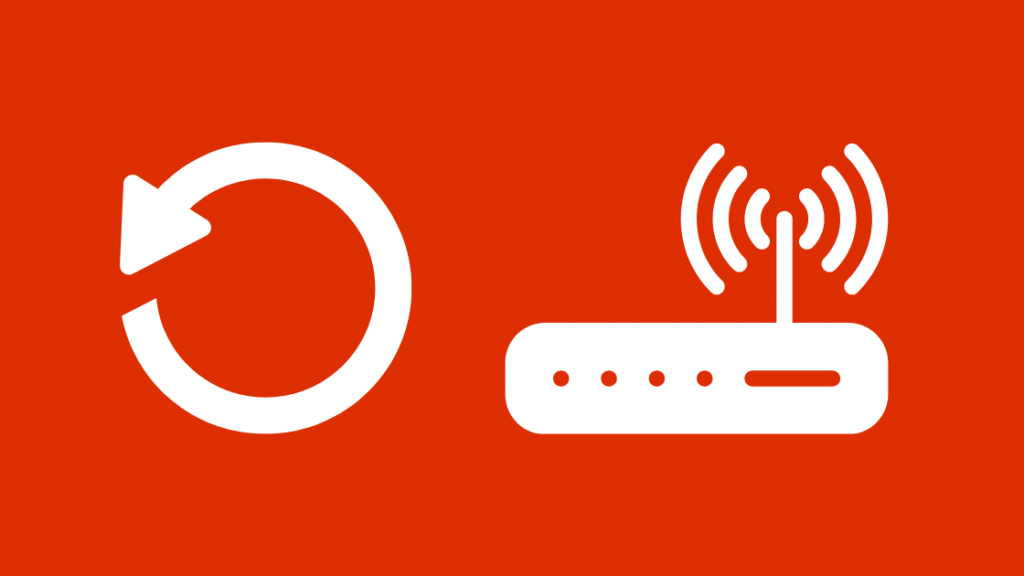
Егер ONT қалпына келтіру нәтиже бермесе, маршрутизаторды бастапқы күйіне қайтарып көріңіз.
Шекара маршрутизаторын бастапқы қалпына келтірудің екі жолы бар, бірі қалпына келтіру түймешігін, екіншісі маршрутизатордың веб-интерфейсін пайдаланады.
Сіз көптеген параметрлерді қалпына келтіре аласыз. Arris маршрутизаторлары қалпына келтіру түймешігін пайдалану арқылы.
Бар болғаны қалпына келтіру түймешігін табу керек (ол көбінесе маршрутизатордың артында орналасқан); жасағаннан кейін түймені кемінде 15 секунд басып тұрыңыз.
Ол үшін қалам немесе қағаз қыстырғышты пайдалану қажет болуы мүмкін.
Аяқтағаннан кейін қалпына келтіруді күтіңіз. аяқтау үшін бұл бірнеше минут кетуі мүмкін.
Маршрутизаторды қалпына келтірудің тағы бір жолы - маршрутизатордың веб-интерфейсін пайдалану.
Ол үшін Arris Router жүйесіне кіріп, одан кейін Бағалы қағаздар немесе утилиталар бөлімінің астындағы зауыттық параметрлерді қалпына келтіру опциясы (ол үлгіге байланысты өзгереді).
Қалпына келтірудің аяқталуын күтіңіз.
Қолдау қызметіне хабарласыңыз

Жоғарыда аталған әдістердің ешқайсысы жұмыс істемесе, бұл туралы көп нәрсе істей алмайсыз.
Маманның көмегіне жүгініңіз және мамандарға мәселені шешуге өз үлестерін қосуға рұқсат етіңіз.
Сіз таба аласыз. Ресми Frontier тұтынушыларды қолдау веб-бетіндегі байланыс мәліметтері.
Сіз сарапшылармен сөйлесе аласыз немесе веб-сайтта берілген тегін нөмірге қоңырау шала аласыз.
Сонымен қатар сізЕгер біреу сізге жақын болса, маршрутизаторды олардың қызмет көрсету орталығына апарыңыз.
Arris Routers-де қызыл глобусты бекіту туралы соңғы ойлар
Онлайн сабақтар мен үйден жұмыс істеу тәртібінің қазіргі заманында, қатты интернет қосылымы қажет.
Осындай мәселелер орын алған кезде өте көңілсіз болуы мүмкін.
Бұл мақала қызыл глобус мәселесін шешуде сізге пайдалы болды деп үміттенемін.
Мұны өз көзіммен көргендіктен, оның қаншалықты тітіркендіретінін білемін.
Дегенмен, жоғарыда аталған түзетулерді қолданып көру кезінде есте сақтау қажет кейбір жайттар бар.
Жалғастырмас бұрын. түзетулермен сіз кездесіп отырған мәселеге толық сенімді болуыңыз керек.
Бұрын айтқанымдай, қызыл глобустың әртүрлі әрекеті әртүрлі мәселелерді көрсетеді.
Егер ол тұрақты қызыл шам болса, ол интернетке қосыла алмайды.
Сондай-ақ_қараңыз: DIRECTV-де қандай арна Hallmark? Біз зерттеу жүргіздікБаяу жыпылықтаған қызыл түс (секундына шамамен 2 рет жыпылықтау) шлюздің дұрыс жұмыс істемеуін, ал жылдам жыпылықтау қызыл шам (секундына шамамен 4 рет жыпылықтау) қызып кетудің белгісі болып табылады.
Егер барлық кабельдерді ауыстырғаннан кейін де қызыл шам мәселесі жойылмаса, барлық кабельдерді ажыратып, қайта қосыңыз.
Тіпті бұл ақымақ және өте қарапайым көрінуі мүмкін, бірақ сіз оның қаншалықты тиімді жұмыс істейтініне таң қалдырыңыз.
Маршрутизаторды бастапқы күйіне қайтару кезінде қалпына келтіру түймесін таба алмасаңыз, маршрутизатор үлгісін желіден іздеңіз.
Түйменің орнын мына жерден таба аласыз. маршрутизаторға сілтеме жасай отырыпнұсқаулық.
Егер қарапайым түзетулердің ешқайсысы жұмыс істемесе, оны жөндеу үшін маршрутизаторды ашуға тырыспаңыз; Әрқашан көмек сұраңыз, себебі мәселені одан әрі қиындату мүмкіндігіңіз бар.
Сізге де оқу ұнайды:
- Аррис модемі желіде емес: ақаулықтарды минут ішінде жою
- Шекарадағы интернет үзілуде: қалай түзетуге болады
- Arris модемі DS жыпылықтаған қызғылт сары: қалай түзетуге болады
- Arris микробағдарламасын бірнеше секундта оңай жаңарту жолы
Жиі қойылатын сұрақтар
Шекаралық маршрутизатордағы тұтас қызыл глобусты қалай түзетесіз?
Қуат түймесін 30 секунд басып тұру арқылы маршрутизаторды қайта жүктеп көріңіз.
Оның қайта іске қосылуын күтіңіз. Егер бұл жұмыс істемесе, зауыттық параметрлерді қалпына келтіріп көріңіз, оны қалпына келтіру түймесін шамамен 15 секунд басып тұру арқылы жасауға болады.
Arris маршрутизаторындағы Wi-Fi желісін қалай түзетемін?
Мұны маршрутизаторды бастапқы қалпына келтіру арқылы жасауға болады. Маршрутизатордағы қалпына келтіру түймесін тауып, оны 15 секунд басып тұрыңыз. Ол үшін қаламды немесе қағаз қыстырғышты пайдалануға болады.
Қалпына келтірудің аяқталуын күтіңіз, себебі толық қалпына келтіруге бірнеше минут кетуі мүмкін.
Маршрутизаторды қаншалықты жиі қайта орнату керек?
Маршрутизаторды әлсін-әлсін қайта орнатудың ешбір қатесі жоқ. Дегенмен, аса қажет болмаса, маршрутизаторды қатты қалпына келтіру ұсынылмайды.
Маршрутизатор ескіре бастағанда, ол мүмкін емес.жасаған барлық жекелендірулерді өшіріп тастаңыз, сонда сізге нөлден бастау керек болады.
Менің Arris модемімнің нашар екенін қалай білуге болады?
Сізге қарау керек кейбір белгілер бар. үшін, яғни модем қосылмаса, интернетке қосыла алмасаңыз, интернет жылдамдығы біркелкі болмаса, модем дұрыс жұмыс істеуі үшін оны жиі қайта орнатыңыз, т.б.

